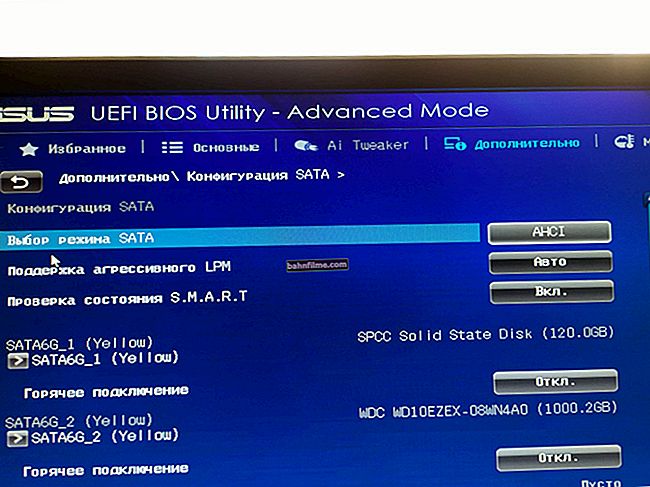Câu hỏi của người dùng
Xin chào.
Trợ giúp để ghi lại một hội nghị truyền hình Skype. Tùy chọn tích hợp cho phép bạn chỉ bắt đầu ghi âm khi cuộc trò chuyện đang diễn ra và mọi hoạt động chuẩn bị vẫn ẩn.
Tôi cần bắt đầu ghi sớm hơn nhiều ...
Trân trọng, Antonina, Samara.
Xin chào.
Tôi không hiểu lắm về loại "chuẩn bị" nào đang được thảo luận (có lẽ nó không đáng để viết ra 😊) ...
Trong ghi chú, tôi sẽ đưa ra ba trong số những cách phù hợp nhất để giải quyết vấn đề của bạn, và việc lựa chọn và "thúc đẩy" sự hoàn hảo là tùy thuộc vào bạn ...
👉 Quan trọng!
Khi bạn bắt đầu ghi lại một cuộc trò chuyện trong bất kỳ ứng dụng nào, bạn phải thông báo cho người đối thoại của bạn về điều này (hoặc tất cả những người bằng cách này hay cách khác tham gia hội nghị)!
Đây không phải là ý thích của tôi! Quyền bất khả xâm phạm về đời sống riêng tư, bí mật cá nhân và gia đình (v.v., v.v.) - vẫn chưa bị hủy bỏ!
👉 Thêm về chủ đề!

Cách ghi lại cuộc trò chuyện điện thoại trên Android - hướng dẫn cho người mới bắt đầu
*
3 cách chính để ghi lại các cuộc trò chuyện mạng
Thông qua chức năng tiêu chuẩn
Và vì vậy ... Đây là cách dễ nhất và nhanh nhất, bởi vì không yêu cầu cài đặt thêm. phần mềm và hoàn toàn tương thích với một ứng dụng cụ thể (tức là các lỗi và lỗi đóng băng được giảm thiểu trong quá trình ghi).
Hãy nói trong Ứng dụng trò chuyện để ghi lại cuộc trò chuyện (ví dụ về phiên bản hiện đại dành cho Windows 10 👇) - bạn cần nhấp vào "ba chấm" ở góc màn hình và nhấp vào tùy chọn "bắt đầu ghi âm" ... Một thông báo sẽ xuất hiện ở góc trên bên trái (nhân tiện, đối với tất cả những người tham gia hội nghị, hãy xem mục 3).
Lưu ý: Skype ghi video ở định dạng MP4 lên đám mây và không tải PC của người tham gia (và không yêu cầu dung lượng ổ cứng!).

Skype - cách bắt đầu ghi âm cuộc trò chuyện
Sau khi hoàn thành cuộc trò chuyện (ghi âm) - trong cuộc trò chuyện, bạn sẽ thấy một cửa sổ có "video", bằng cách nhấp vào nhân dân tệ nào - bạn có thể tải xuống và lưu nó vào đĩa của mình. Thuận tiện ?! 👌

Lưu bản ghi âm dưới dạng ... (Skype)
*
Liên quan Thu phóng - sau đó nó cũng thực hiện ghi âm hội nghị, xem bảng điều khiển phía dưới (hoặc bạn có thể sử dụng kết hợp các nút Alt + R).

Ghi âm / Thu phóng Hội nghị
Ở góc trên (như Skype), thông báo về bản ghi sẽ xuất hiện. Bạn cũng có thể dừng hoặc tạm dừng nó ở đó.
👉 Giúp đỡ!
Đào tạo thu phóng: cách thiết lập chương trình cho hội nghị và lớp học trực tuyến [ví dụ về công việc]

Ghi / Thu phóng
*
Sử dụng ứng dụng của bên thứ ba
Nếu bạn không chỉ cần ghi lại những gì đang diễn ra trực tiếp trong cửa sổ Skype (ví dụ) mà còn trong các chương trình khác và nói chung trên màn hình Windows, thì một giải pháp rất tốt có thể là ghi toàn màn hình bằng cách sử dụng đặc biệt. ứng dụng (tức là mọi thứ được hiển thị trên màn hình và diễn ra trên PC).
Có rất nhiều chương trình để giải quyết vấn đề này hiện nay, nhưng đối với người mới bắt đầu, tôi muốn giới thiệu 👉 "Máy ảnh màn hình" (liên kết đến trang web chính thức). Nó rất dễ học (xem màn hình bên dưới) và cho phép bạn ghi đồng thời video và âm thanh (từ micrô).
👉 Giúp đỡ!
10 chương trình tốt nhất để quay video từ màn hình máy tính - lựa chọn của tôi

Chế độ ghi - Toàn màn hình (Máy ảnh màn hình)
Ngoài ra, sau khi hoàn thành ghi, bạn sẽ có một trình chỉnh sửa nhỏ cho phép bạn cắt một thứ gì đó và lưu video kết quả vào ổ cứng của bạn.
Nói chung, tôi khuyên bạn nên gặp bạn! 👌
Lưu ý: không để ý đến chất lượng video trên màn hình của tôi bên dưới - tôi đặc biệt. được nén và lọc để không hiển thị những người tham gia hội nghị.

Cửa sổ trình chỉnh sửa - lưu ghi âm (Máy ảnh màn hình)
*
Sử dụng thiết bị của bên thứ ba
Vâng, và tùy chọn thứ ba: sử dụng máy quay video, đặt nó trên giá ba chân gần nơi làm việc của bạn (bạn cũng có thể sử dụng điện thoại nếu bạn có máy ảnh khá tốt trên đó).
Vì vậy, bạn sẽ có thể viết ra bất kỳ "sự chuẩn bị" nào trước hội nghị, thể hiện thứ gì đó trên ngón tay của bạn, vẽ thứ gì đó trên mảnh "giấy", v.v. Tất cả điều này sẽ hiển thị (nếu chất lượng máy ảnh của bạn cho phép).

Ghi lại trên điện thoại (máy ảnh) mọi thứ diễn ra trên máy tính để bàn
Có lẽ nhược điểm duy nhất của tùy chọn này: bạn cần thiết bị và một số cài đặt (ánh sáng, lựa chọn vị trí và góc máy ảnh, cài đặt các bộ lọc cần thiết, v.v. Để mọi người có thể nhìn thấy mọi thứ 👌).
PS
Là một tùy chọn phụ khác của tùy chọn thứ 3 (:): bạn có thể mua một số loại đầu ghi HDMI và ghi bằng nó. Như vậy, chúng ta sẽ lưu vào video mọi thứ diễn ra trên màn hình, đồng thời không tải CPU (lưu ý: trên những máy yếu có thể xảy ra hiện tượng phanh trong quá trình quay, và đây là cách chúng ta giải quyết vấn đề này ... ).
Bạn có thể tìm thấy những chiếc máy ghi âm như vậy với giá cả phải chăng trong các cửa hàng trực tuyến của Trung Quốc ...
*
Các bổ sung về chủ đề được hoan nghênh!
Chúc may mắn!
👣